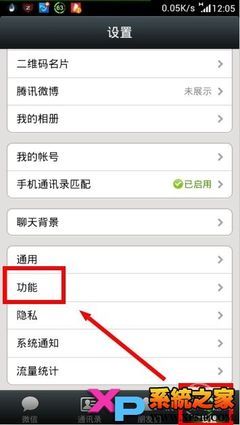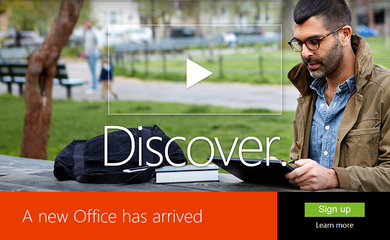腾讯QQ这块通讯软件可以说基本每个人都在用,无论是办公还是朋友间交流,我们都回使用QQ,有很多的文件也是用QQ来发送。QQ发送文件分为离线发送和在线发送,无论哪一种,我们有时候是手机登录QQ,不方便接收文件,但是后来在电脑上又找不到离线文件在哪里。下面我就告诉大家怎么找到QQ发送或接收的离线文件。
怎么找到QQ接收/发送的离线文件?――工具/原料QQ电脑版怎么找到QQ接收/发送的离线文件?――方法/步骤
怎么找到QQ接收/发送的离线文件? 1、
登陆电脑版的QQ账号,进入以后,在QQ面板最下面找到腾讯微云,微云是腾讯的一款网盘类的应用,点击进入。
怎么找到QQ接收/发送的离线文件? 2、
如果在下面没有找到微云,那么点击上图中的打开应用管理器。在打开的页面中有很多各类工具应用,在类别个人工具类就可以找到微云,点击进入。
怎么找到QQ接收/发送的离线文件? 3、
打开微云的页面后,可以看到3个文件夹,第一个就是QQ离线文件,点击进入这个文件夹,里面就是发送或接收的QQ离线文件。
怎么找到QQ接收/发送的离线文件?_qq离线文件怎么接收
怎么找到QQ接收/发送的离线文件? 4、
当然微云的作用不至于此,点击目录下面的最近,可以显示最近使用QQ离线文件的一个记录,方便我们查看管理。
怎么找到QQ接收/发送的离线文件? 5、
微云中如果QQ离线文件过多,不方便查找。那么点击下面的分类可以快速查找。分类有文档,图片,音乐,视频,笔记。并且每一个分类里面再有小分类,如文档里面有doc,xls,ppt,pdf。也可以直接在搜索框输入文件名称查找。
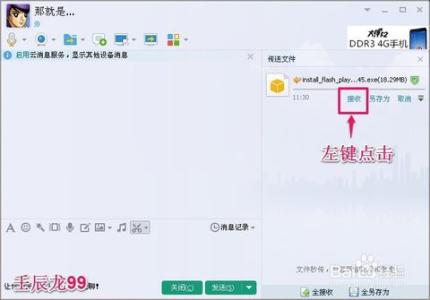
怎么找到QQ接收/发送的离线文件? 6、
微云还可以发给手机,前提是安装手机版微云。在剪切板中可以输入或粘贴一些内容发到手机。
怎么找到QQ接收/发送的离线文件?_qq离线文件怎么接收
 爱华网
爱华网